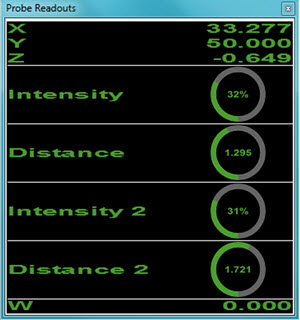
CWS 可以在不同的互斥模式下運行:
距離模式(預設)
厚度模式
打開厚度掃描對話方塊或執行命令時,可以啟用「厚度」模式。關閉對話方塊或完成命令執行時,軟體將禁用「厚度」模式。
在「厚度」模式下,軟體會報告兩對來自感測器的控制器單元的值:
距離 1 和強度 1
距離 2 和強度 2
當厚度掃描對話方塊打開或執行期間,PC-DMIS 在「測頭讀數」視窗中顯示這些值。
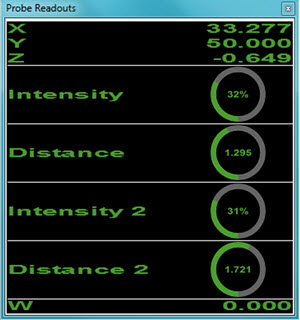
要建立厚度掃描:
確保您處於 DCC 模式,並且 CWS 是活動感測器。
匯入 CAD 模型以定義感測器軌跡。
打開厚度掃描對話方塊(插入 | 掃描 | 厚度)。
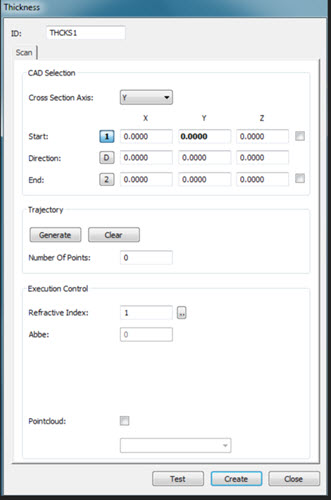
厚度掃描對話方塊
從橫截面軸清單中選取軸。選項是 X、Y 或 Z。
進入開始、方向和結束選項,或按一下「圖形顯示」視窗中的 CAD 模型以自動填入這些值。
開始和結束核取方塊允許「開始」和「結束」點滑鼠按一下以捕捉到 CAD 邊緣。PC-DMIS 從選定的橫截面軸,透過首次滑鼠按一下生成折線。然後,您可以從開始欄位編輯橫截面軸。軟體會自動從新的使用者定義座標更新生成的折線。
在軌跡區域中,按一下生成按鈕。軟體生成感測器的掃描軌跡,顯示生成的點數並更新 CAD 視圖中的顯示。
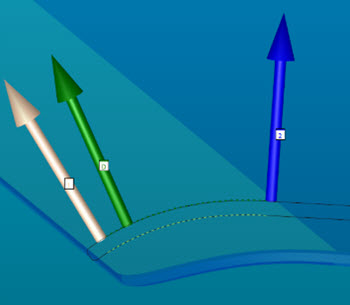
生成的厚度掃描示例
按一下清除按鈕可刪除掃描軌跡以及開始、方向和結束欄位中的值。
主曲線標稱資料必須相對於厚度平滑。如果它不是平滑曲線並且您按一下生成按鈕,則軟體會顯示錯誤訊息並且不會生成點。
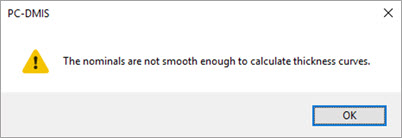
如有必要,編輯折射率值。按一下編輯按鈕以打開選取材料對話方塊。然後,您可以檢視或更新當前值。
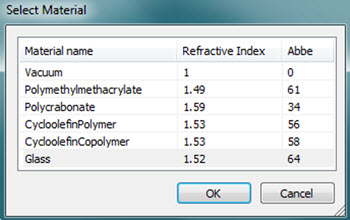
選取「厚度」掃描的「材料」對話方塊
如果要將掃描的點包含在現有的點雲 (COP) 命令中,請選取點雲核取方塊。選中此核取方塊後,輸入 COP 命令的 ID 或從清單中選取它。若 COP 命令不存在,PC-DMIS 會提示您是否生成新的命令。有關點雲運算子的詳細資訊,請參閱 PC-DMIS 鐳射測量文檔中的「點雲運算子」。
更多資訊: